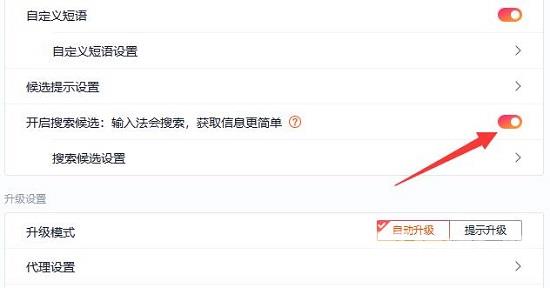Win11打字不显示选字框如何解决?近期有用户在编辑文档的时候,发现电脑上打字时并没有选字框显示,为此十分困扰,不知该如何解决。针对这一情况,下面自由互联小编为大家带来
Win11打字不显示选字框如何解决?近期有用户在编辑文档的时候,发现电脑上打字时并没有选字框显示,为此十分困扰,不知该如何解决。针对这一情况,下面自由互联小编为大家带来了详细的解决方法,我们一起来看看吧。
解决方法:
1、由于大家使用的输入法不太一样。
2、所以我们只能以比较常用的搜狗输入法为例子。
3、首先点击输入法图标,打开更多设置。
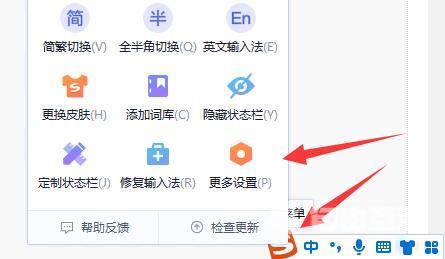
4、接着点击左边栏的高级选项。
5、进入后,将常规候选中的开关都打开。
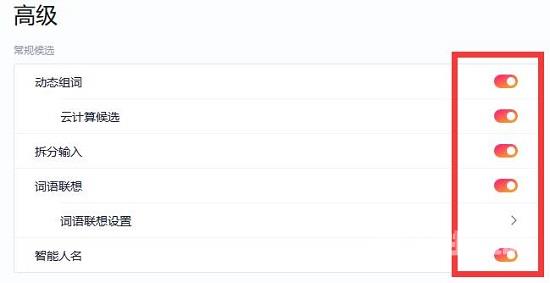
6、再打开下面的开启搜索候选就可以显示选字框了。